电脑怎么录屏?随着现在网络的发展,我们在网上冲浪的时间越来越多了。在上网的时候遇到喜欢的内容,除了截屏和下载的方式,还可以通过电脑录屏的形式记录电脑上的内容。如果你不清楚电脑怎么录屏?一起来看看下面的录屏具体操作吧!
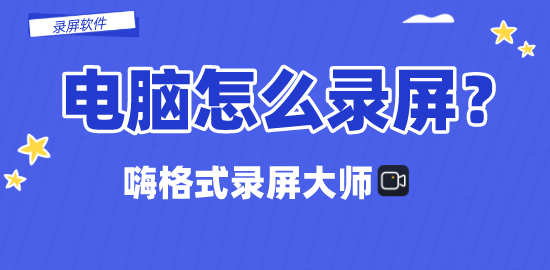
方法一:专业录屏软件
录制一些高清的视频建议还是使用一些更为专业的录屏软件,推荐“嗨格式录屏大师”,是一款专业的录屏软件,有Windows和Mac版本。提供5种的录屏模式,能够满足多种录屏需求。是一款集电脑屏幕录制、音画同步录制、娱乐游戏、在线课程等功能于一体的高清视频录制软件。

屏幕录制操作法:
首先获取软件,百度“嗨格式录屏大师官网:https://luping.hgs.cn/”安装软件至电脑,软件支持全屏录制、区域录制、摄像头录制、游戏模式和录音模式。一般情况下,选择全屏模式即可,像录制游戏的话可以选择游戏模式。如果只需要录制电脑屏幕区域的内容,可以选择区域模式。

然后根据实际需求来设置相关的录屏参数,具体内容包括视频格式、视频清晰度、声音来源、定时计划录制、鼠标指针、摄像头开关等等。还可以点击左下角的设置,设置录屏的保存路径、水印、分段录制、快捷键等内容。

还可以在设置中设置分段保存录屏,这就很适合长时间录屏了,可以避免软件卡顿或者电脑死机丢失录制的文件。然后检查之前的设置是否有问题,没有问题的话就可以开始录制视频了。

之后可以使用嗨格式录屏大师剪辑录制完成的视频。左下角导入需要剪辑的视频,或者点击首页左下角的“编辑器”。之后就可以合并、剪辑、给录屏添加字幕了。

方法二:浏览器录屏
很多浏览器都有录屏的功能,以搜狗浏览器为例子,首先打开浏览器,然后点击右侧的管理按钮,点击选择管理中的高级设置,然后勾选”开启直播录制提示“,然后就可以开始录制视频了。

以上分享的就是两个好用的录屏软件,如果你也有录屏的需求,不如试试上述的方法!了解更多内容,可在下方评论留言!
发表评论
额 本文暂时没人评论 来添加一个吧